发布时间:2017-02-16 14: 45: 11
了解了编曲软件FL Studio播放列表中样本剪辑和自动控制剪辑的插入方法和作用后,今天我们再来学习一下音频剪辑的插入方法。因此接下来的这篇文章将重点为大家讲解FL Studio音频剪辑,除此之外还会讲解一下剪辑菜单,一起来看看吧!
在通道设置窗口执行通道/添加/音频剪辑命令后,就会添加一个音频剪辑通道。
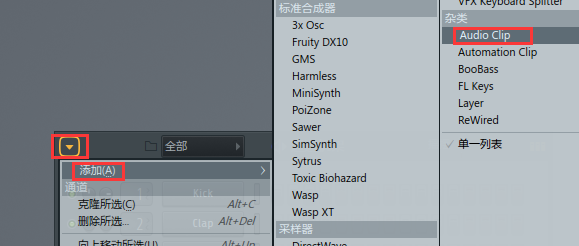
打开通道设置窗口,在SMP页面中点击加载采样文件图标载入一个音频文件,接着在播放列表窗口的空白处单击鼠标即可将音频剪辑插入到音轨中。
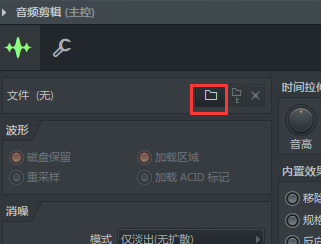
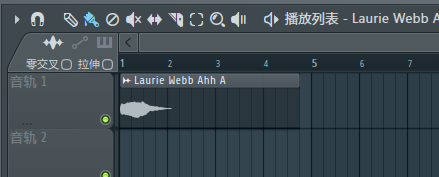
把鼠标移动到音频剪辑的右边缘,此时鼠标会变成双箭头状,拖动则可以改变音频剪辑的长度。选中右上角的拉伸选项后,鼠标移动到音频剪辑的右边缘当其变成左右箭头形状的时候拖动可以改变音频剪辑的时间长度。需要注意的是这里的改变时间长度是指可以伸缩音频剪辑的时间长度,也就是我们常说的音频变速不变调操作。
还需要再提醒大家的是,音频剪辑不建议做过大的伸缩,不然就会大大降低音乐的质量,如下图所示:
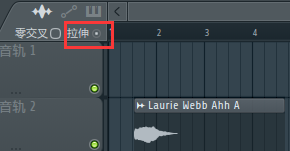
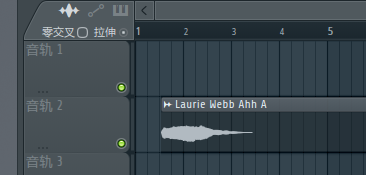
插入音频的方式除了上述以为还有很多种,我们可以从FL Studio的浏览器中直接将音频文件拖拽到播放列表窗口中,还可以直接从Windows资源管理器的某个文件夹中拖动音频到播放列表窗口中。
这里关于音频剪辑就讲的差不多了,接下来我们来看一下剪辑菜单的知识。首先我们来看一下剪辑菜单,如下图所示:
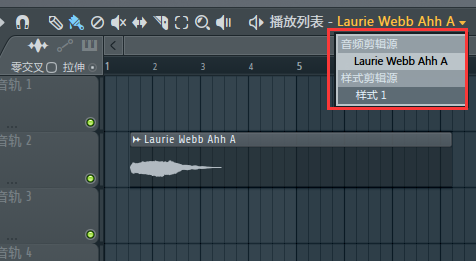
在播放列表右上方的剪辑源上单击就可以打开剪辑源菜单,可以选中其中的目标剪辑,选择后就可以将相应的剪辑插入到播放列表中,它是编辑过程中经常用的方法。
文章到这里有关FL Studio音频剪辑和剪辑菜单的知识就讲完了,欢迎对音乐编曲制作感兴趣的同学到编曲软件FL Studio中文网站学习教程。
展开阅读全文
︾